Les cookies jouent un rôle essentiel pour offrir une expérience de navigation Web entièrement personnalisée. Par exemple, si vous visitez Amazon et acceptez les cookies, vous verrez des offres plus pertinentes qui non seulement vous aideront à saisir facilement les offres appropriées, mais vous feront également gagner beaucoup de temps. Sans oublier qu’ils vous permettront également de vous connecter plus facilement au site et d’accéder à vos préférences. D’un autre côté, les cookies peuvent exposer votre vie privée, permettant à quiconque de comprendre ce que vous faites. En outre, un énorme tas de cookies peut ronger un espace de stockage précieux sur votre appareil et même ralentir votre appareil. Ainsi, que vous recherchiez des moyens de protéger votre vie privée ou de libérer de l’espace, voici comment vous pouvez effacer les cookies sur iPhone et iPad de la bonne manière.
Effacer les cookies sur iPhone et iPad (2022)
Que sont les cookies et comment fonctionnent-ils ?
Les cookies sont des fichiers destinés à enregistrer vos informations de navigation. Lorsque vous visitez un site, des cookies sont placés sur votre appareil afin que le site puisse conserver vos informations de connexion, mémoriser vos préférences et fournir un contenu pertinent localement. C’est pourquoi vous voyez un contenu plus personnalisé sur un site Web dont vous avez accepté les cookies.
Même si les cookies sont assez petits, ils occupent de l’espace sur votre appareil. Si vous ne les supprimez pas de temps en temps, ils pourraient non seulement consommer un espace de stockage précieux, mais également provoquer une lenteur qui pourrait entraîner une pléthore de problèmes, notamment la surchauffe des iPhones et une décharge irrégulière de la batterie.
Lorsque vous supprimez les cookies de votre appareil, toutes les informations enregistrées, y compris vos préférences de site Web, vos paramètres et les mots de passe de votre compte, sont effacées. L’élimination des cookies peut être utile si vous partagez votre appareil avec d’autres personnes et ne souhaitez pas qu’elles voient votre historique de navigation.
Effacer les cookies Safari sur iPhone et iPad
Safari offre un moyen assez simple de garder une trace des cookies enregistrés et de les supprimer. Selon vos besoins, vous pouvez supprimer tous les cookies du navigateur Safari en une seule fois ou vous en débarrasser individuellement.
1. Tout d’abord, allez dans Paramètres -> Safari pour accéder aux paramètres Safari sur votre iPhone ou iPad.
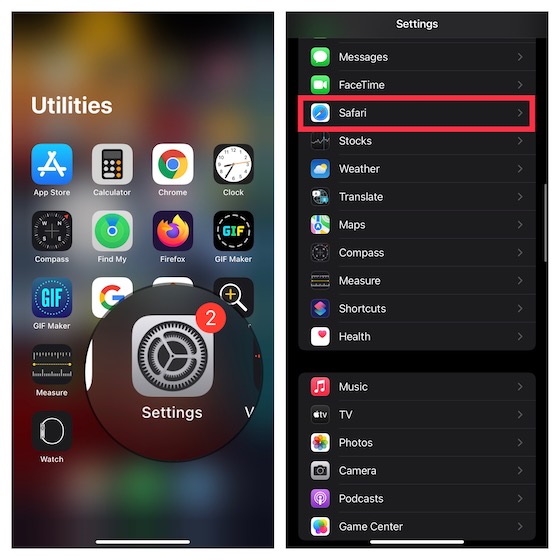
2. Faites défiler vers le bas et appuyez sur Avancée. Après cela, appuyez sur Données du site Web.
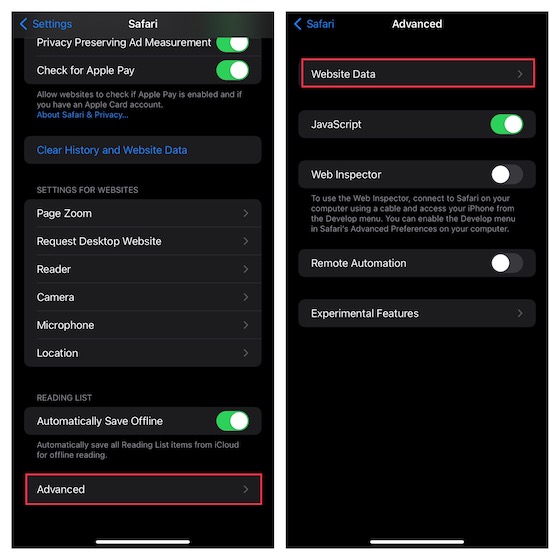
Supprimer tous les cookies Safari d’un coup
Si vous souhaitez en utiliser un seul, appuyez sur pour effacer l’historique des cookies Safari, appuyez simplement sur Supprimer toutes les données du site Web et confirmez en appuyant sur Supprimer maintenant dans la fenêtre contextuelle qui apparaît à partir du bas.
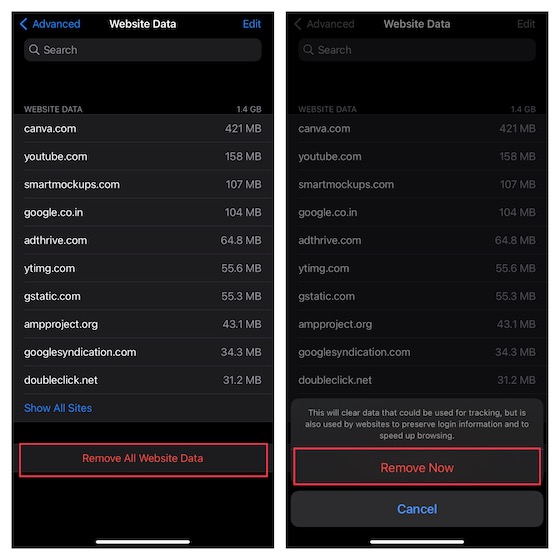
Supprimer des cookies Safari spécifiques
Si vous souhaitez supprimer des cookies spécifiques dans Safari, appuyez sur Afficher tous les sites pour accéder à tous les cookies. Appuyez ensuite sur Éditer dans le coin supérieur droit de l’écran.
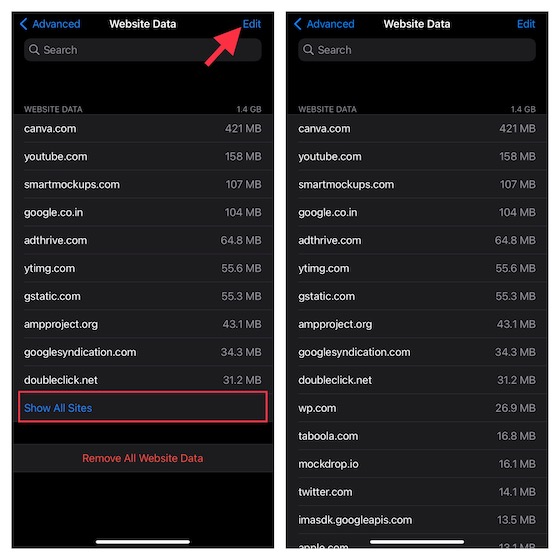
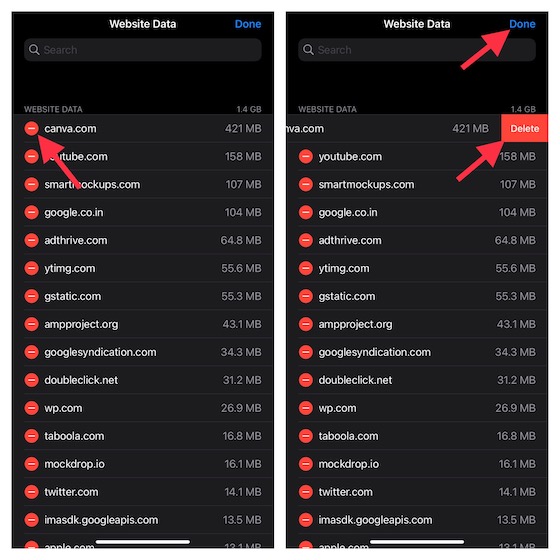
Effacer l’historique de Safari et les cookies à la fois sur iPhone et iPad
Notamment, iOS vous permet également d’effacer simultanément l’historique et les cookies de Safari. Donc, si vous souhaitez nettoyer tout l’historique de navigation, cela devrait être votre méthode préférée.
1. Ouvrez le Application Paramètres sur votre appareil -> Faites défiler vers le bas et appuyez sur Safari.
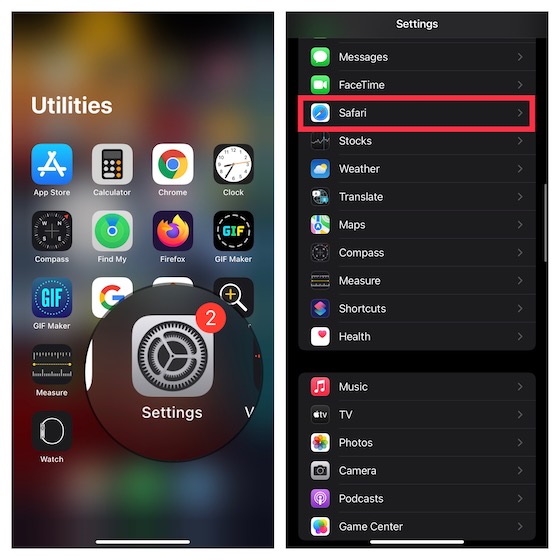
2. Maintenant, faites défiler vers le bas et appuyez sur Effacer l’historique et les données du site Web. Une fenêtre contextuelle apparaîtra à partir du bas vous demandant de confirmer l’action. Frapper Effacer l’historique et les données pour finir.
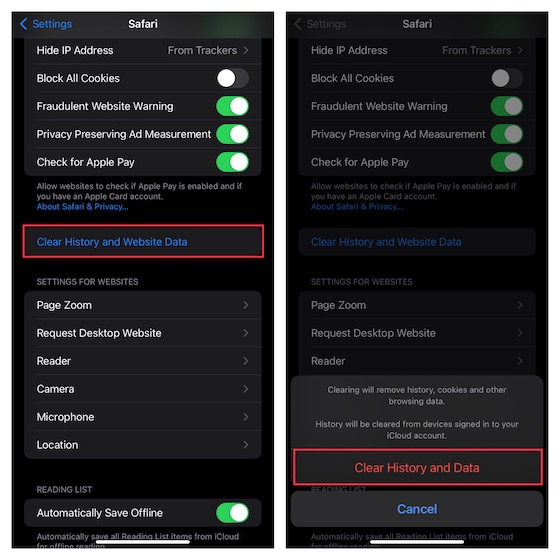
Supprimer et bloquer les cookies dans Safari sur iPhone et iPad
Safari est livré avec un bloqueur de cookies efficace que vous pouvez utiliser pour bloquer facilement les cookies dans le navigateur. Oui, vous n’avez pas besoin d’installer une extension Safari tierce, si tout ce que vous avez à faire est de repousser les cookies. De plus, cette fonctionnalité existe sur iPhone depuis des années. Ainsi, que vous utilisiez iOS 15 ou iOS 14/13, vous pouvez profiter de cette fonctionnalité centrée sur la confidentialité.
1. Dirigez-vous vers le Réglages app sur votre appareil -> faites défiler vers le bas et sélectionnez Safari.
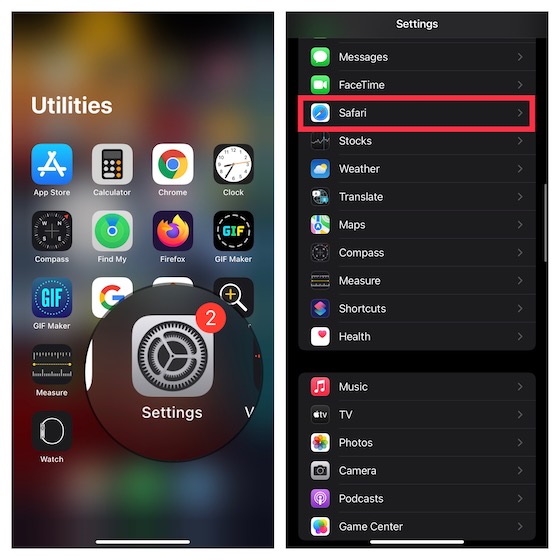
2. Naviguez jusqu’au Confidentialité et sécurité section, puis activez Bloquer tous les cookies. Enfin, touchez Bloquer tout pour confirmer que vous souhaitez vous débarrasser des cookies existants ainsi que des données du site Web et bloquer les cookies dans Safari à l’avenir.
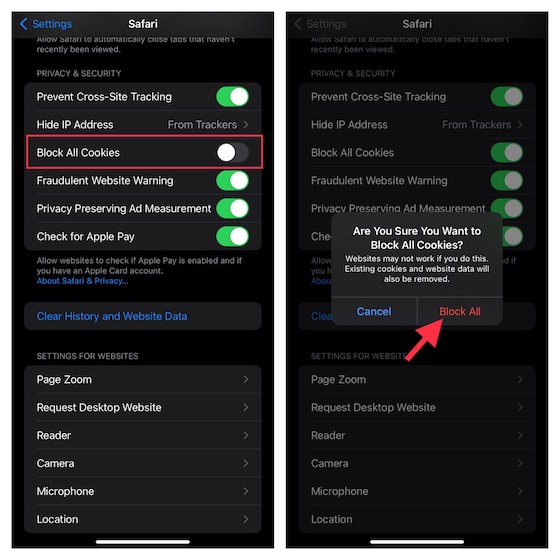
Effacer les cookies dans Google Chrome sur iPhone et iPad
La suppression des cookies dans Chrome sur iPhone est tout aussi simple.
1. Lancer Chrome sur votre iOS/iPadOS -> appuyez sur le bouton de menu dans le coin inférieur droit de l’écran et choisissez Histoire.
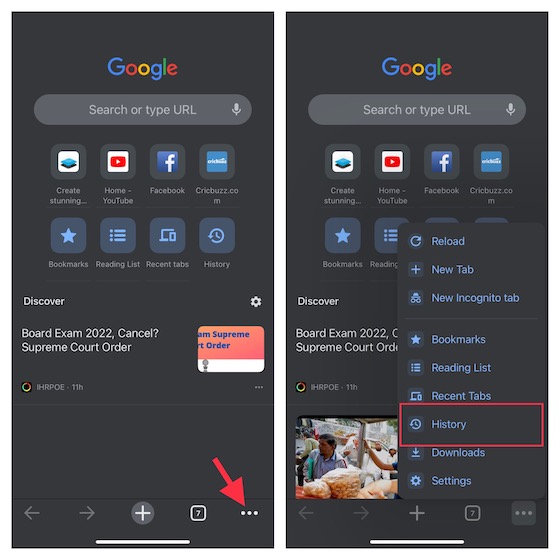
2. Ensuite, appuyez sur Effacer les données de navigation et sélectionnez Cookies, données de sites.
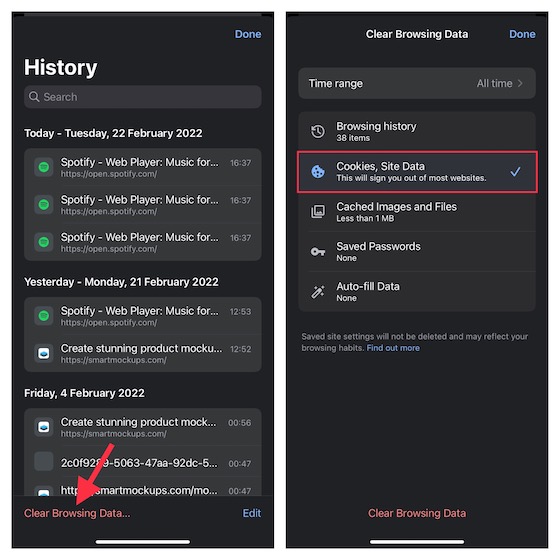
3. Ensuite, appuyez sur Effacer les données de navigation et validez en appuyant sur Effacer les données de navigation.
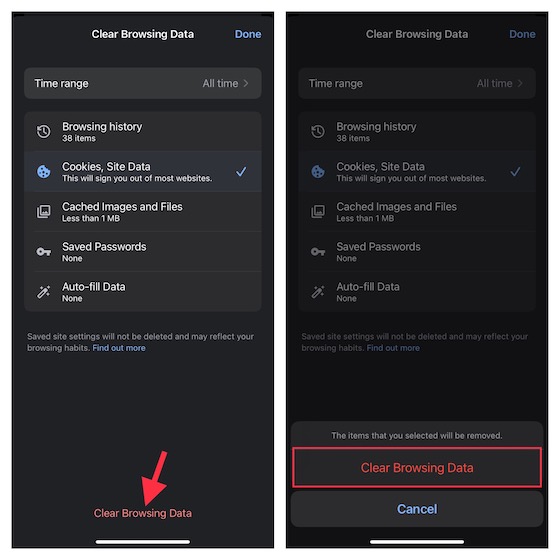
Effacer les cookies dans Mozilla Firefox sur iPhone et iPad
Tout comme Safari, Firefox vous permet également de supprimer des cookies spécifiques ou de les supprimer tous en une seule fois.
1. Sur votre appareil iOS/iPadOS, ouvrez Firefox -> appuyez sur le bouton de menu dans le coin inférieur droit de l’écran. Notez que le bouton de menu apparaît dans le coin supérieur droit de l’écran sur l’iPad. Appuyez ensuite sur Réglages dans le menu.

2. Sous le Vie privée section, touchez Gestion de données et choisissez Données du site Web.
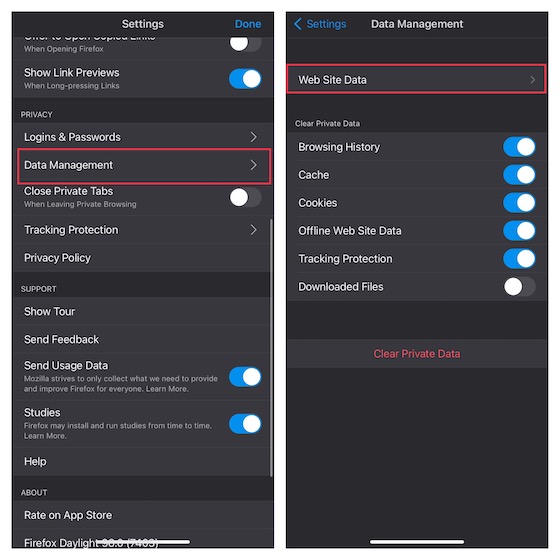
4. Si vous souhaitez effacer toute la liste des cookies, appuyez sur Effacer toutes les données du site Web. Pour supprimer des cookies spécifiques, sélectionnez-les et frappe Effacer le ou les articles.
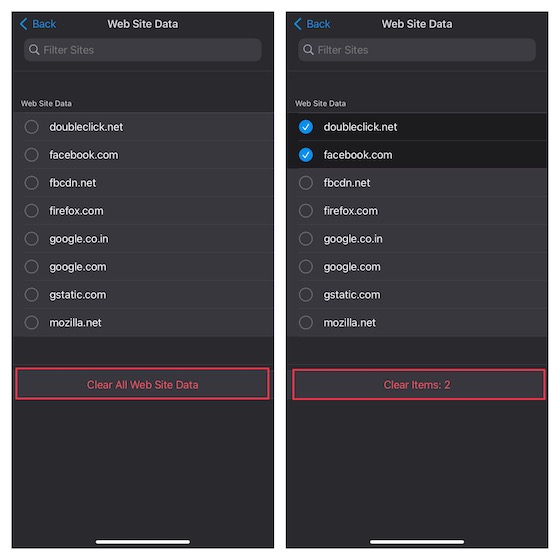
Moyens rapides de supprimer les cookies sur iOS et iPadOS
C’est à peu près fait! Ce sont donc les moyens fiables par lesquels vous pouvez vous débarrasser des cookies sur votre iPhone et iPad. Comme je l’ai dit plus haut, les cookies sont conçus pour améliorer votre expérience de navigation sur le Web. Donc, vous devriez aller avec le nettoyage en gardant à l’esprit les inconvénients. Cependant, il arrive parfois que des cookies obsolètes puissent également causer des problèmes de navigation. Si vous cherchez un guide pour libérer de l’espace sur votre appareil, consultez cet article détaillé. Si vous souhaitez explorer d’autres astuces pratiques pour doubler votre productivité, rendez-vous sur ce tour d’horizon des trucs et astuces cachés de l’iPhone. Au fait, partagez vos réflexions sur ce guide et faites-nous également part de tout autre moyen efficace d’effacer les cookies sur iOS.






